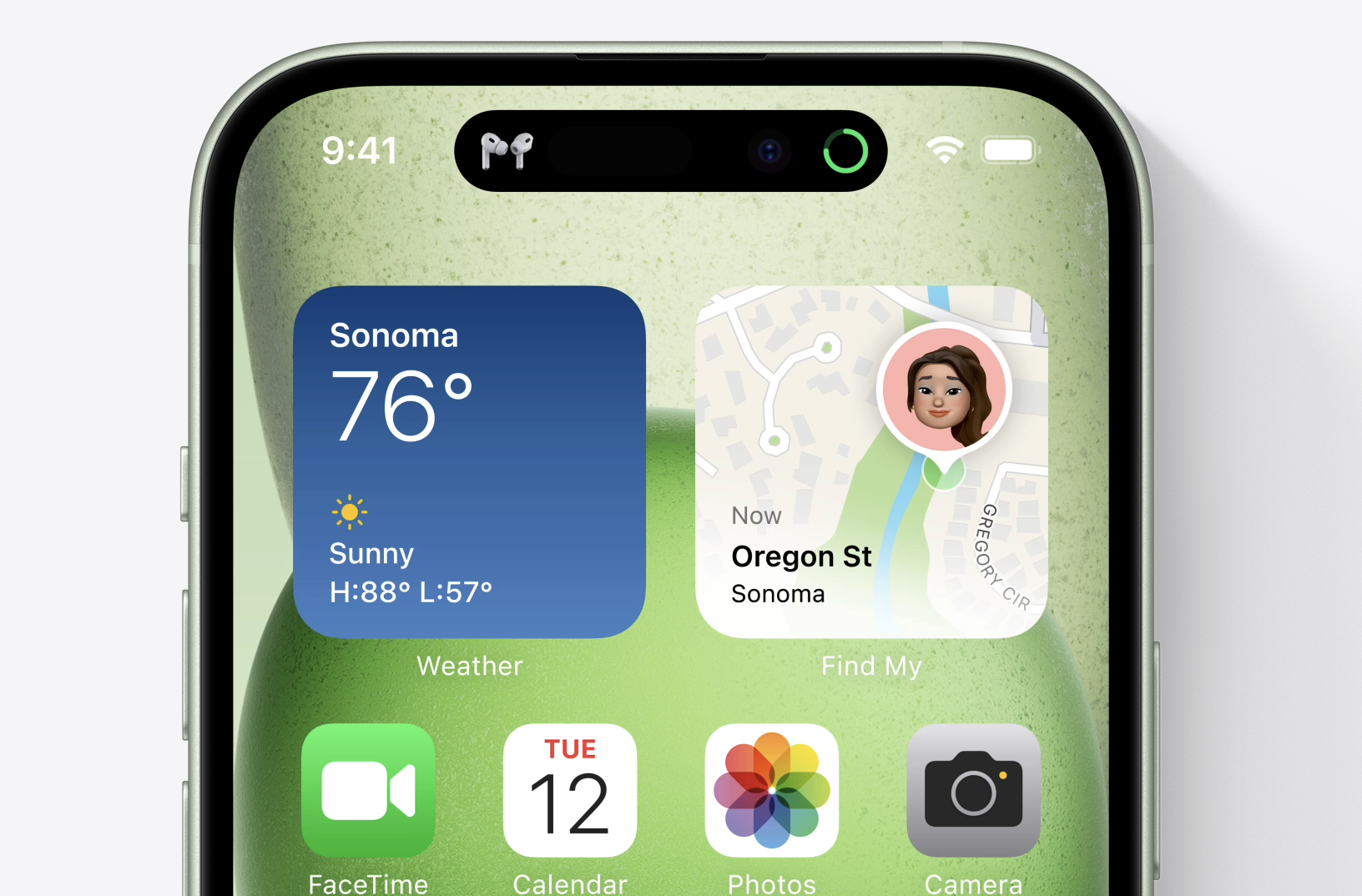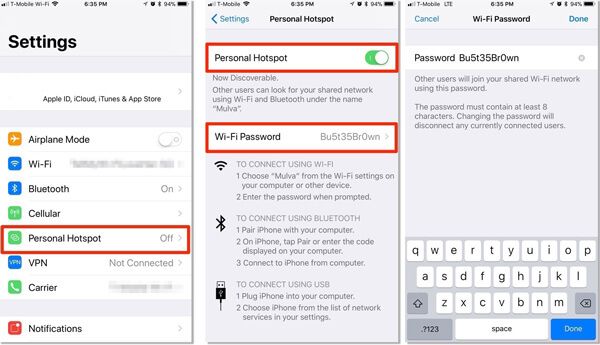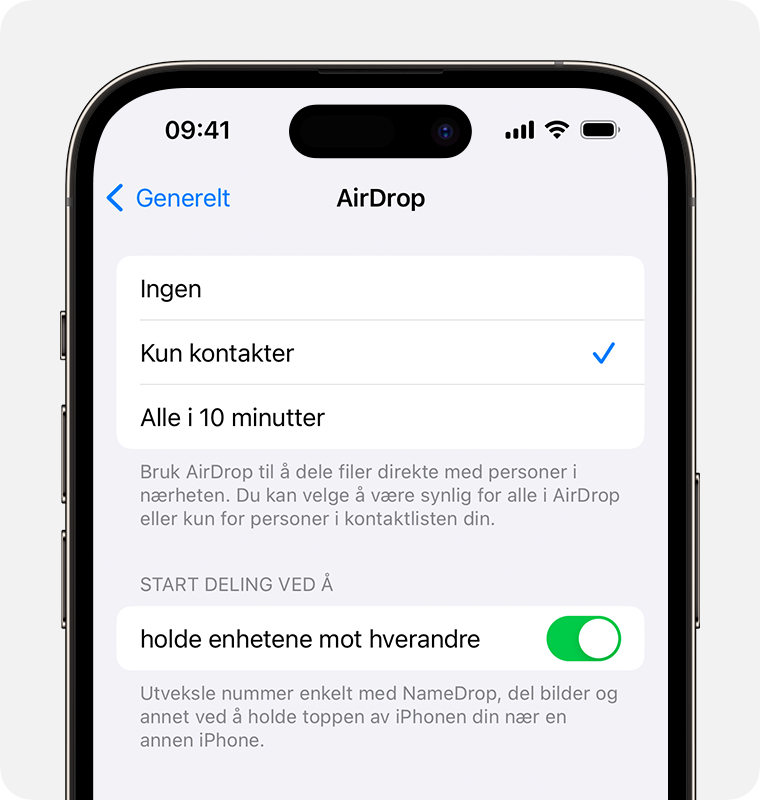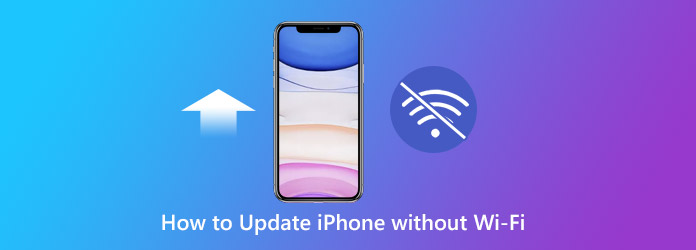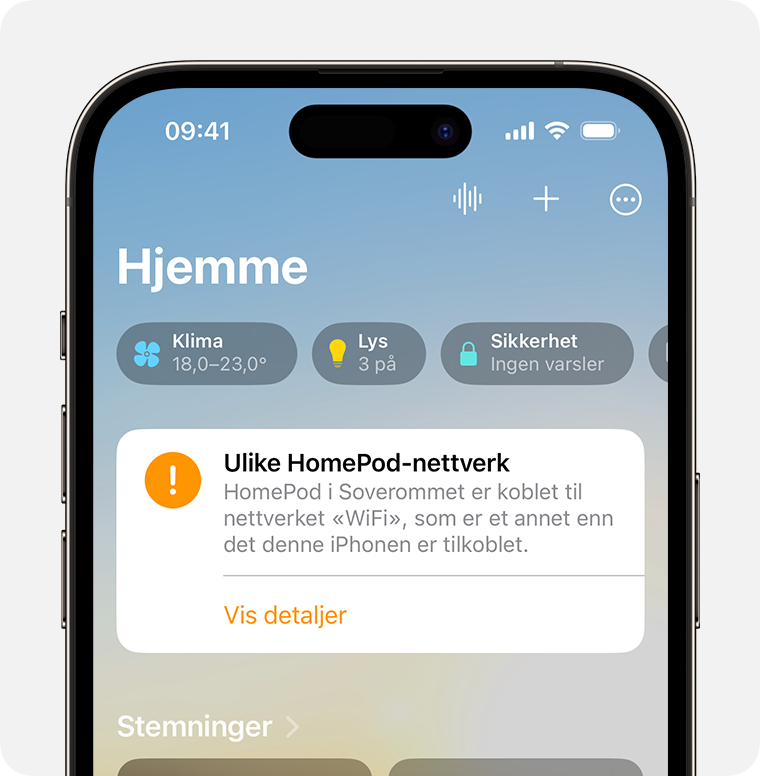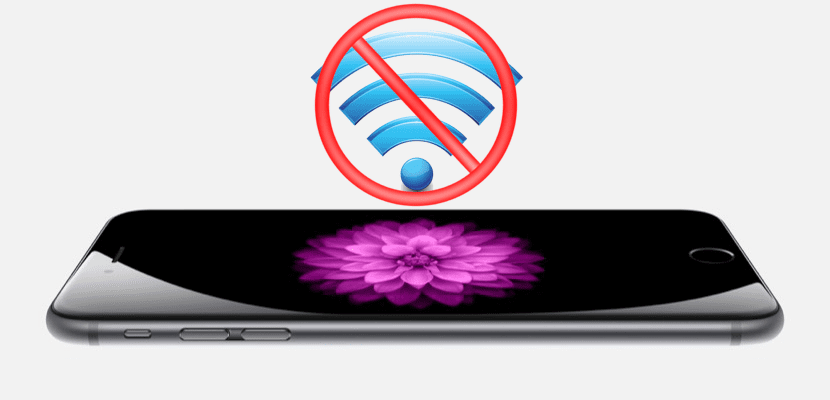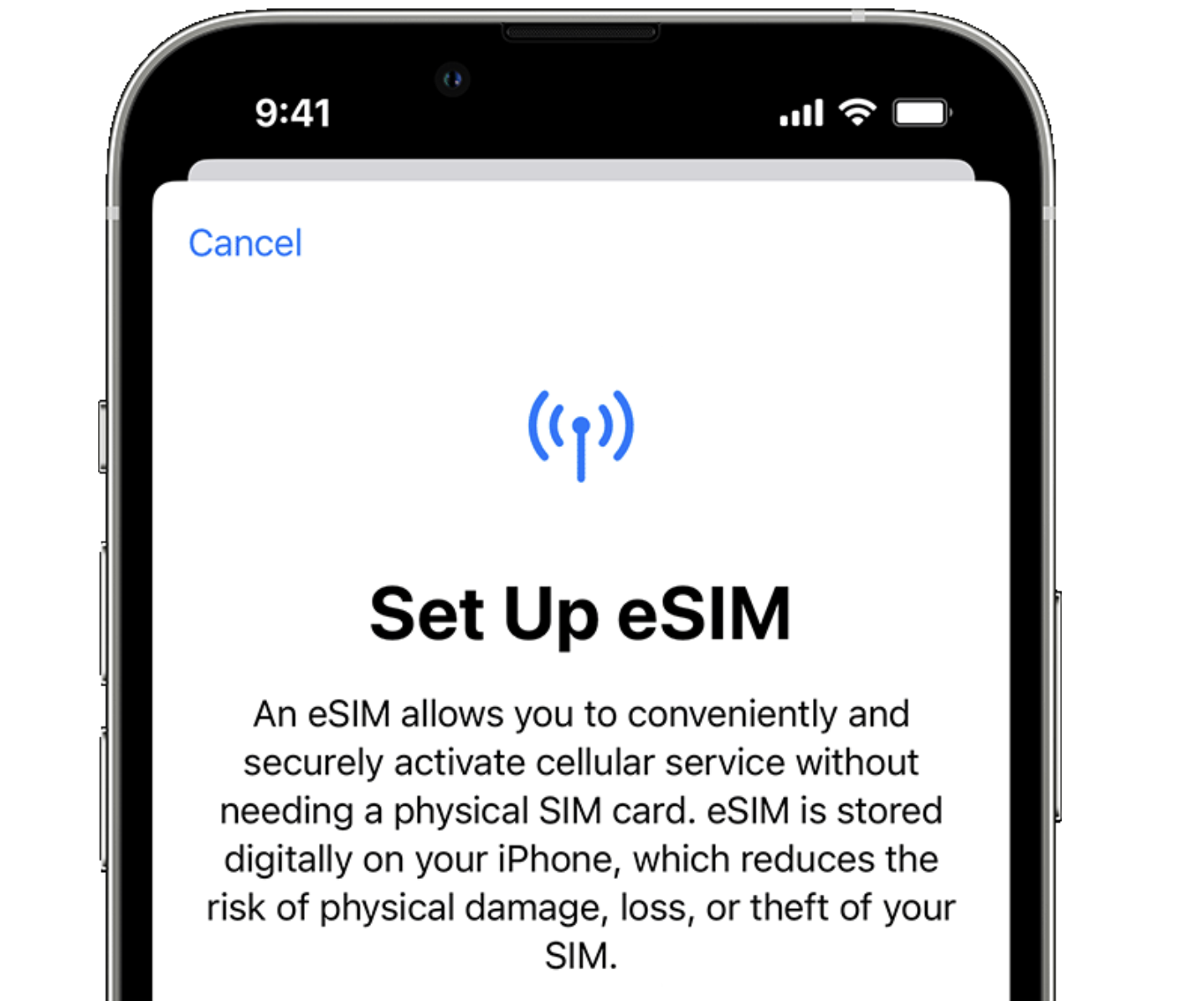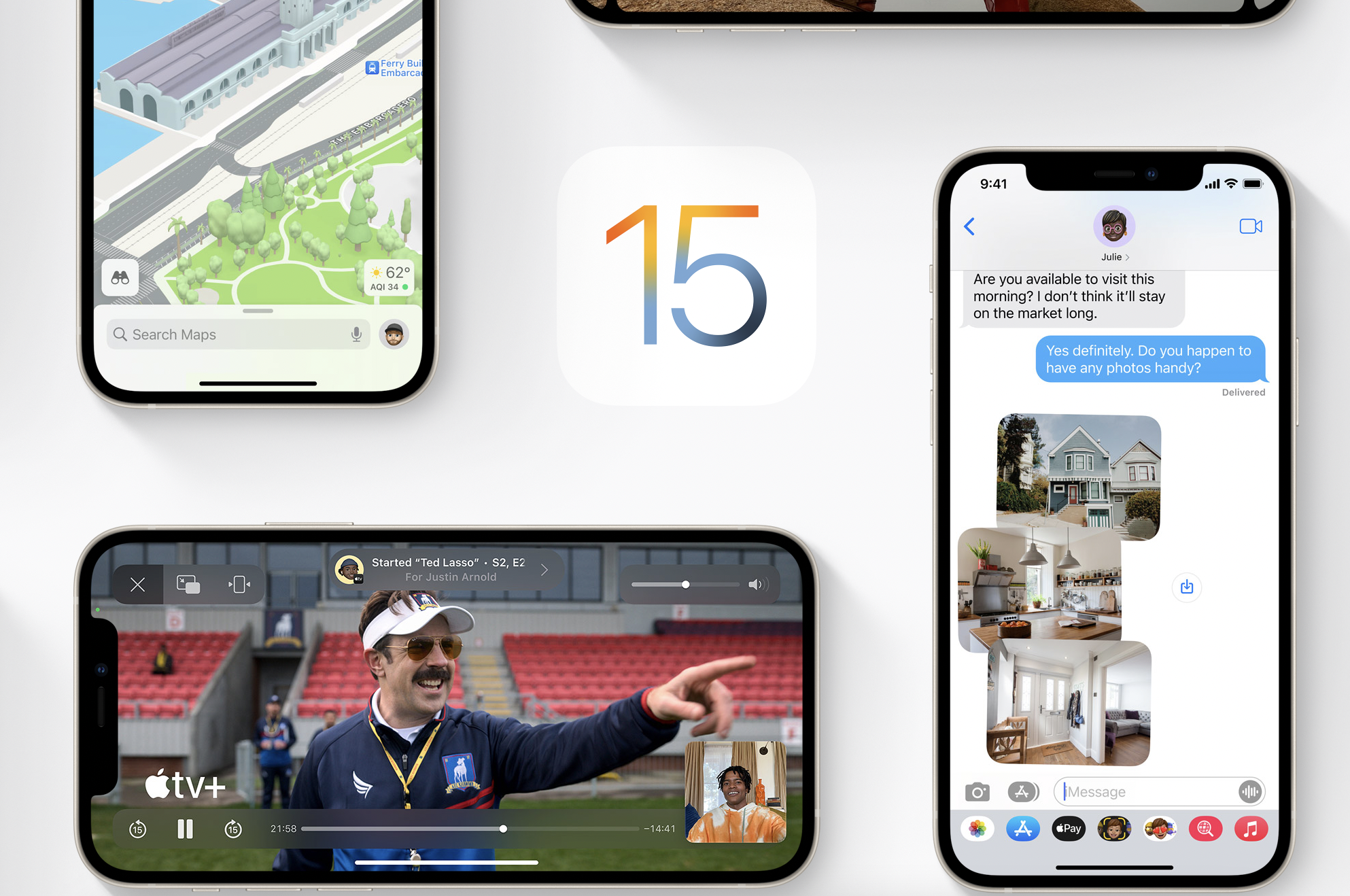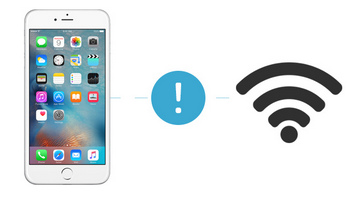Etter en oppdatering til iOS og iPadOS har brukere av disse Apple-dingsene opplevd at trådløst nett har vært mer ustabilt enn vanlig. Les om hvordan du kan oppdatere din iPhone eller iPad for å løse wifi-problemer.
Innholdsfortegnelse
Etter en oppdatering til iOS og iPadOS har brukere av disse Apple-dingsene opplevd at trådløst nett har vært mer ustabilt enn vanlig. MacRumors melder om en rekke tråder på Reddit, Twitter og på Apples egne hjelpeforum med folk som har hatt problemer med wifi-en sin.
Nå er det forhåpentligvis håp om bedring. Apple slipper en liten oppdatering for iPhone og iPad der det er en rekke uspesifiserte fikser for sikkerhetsproblemer og bugs.
Det står ikke i klartekst at wifi-problemet fikses i oppdateringen, men det har så langt vært antatt at dagens iOS 16.1.1-oppdatering er den som skal fikse biffen.
Utover wifi-buggen antas det at Apple også fikser en bug i hvordan annonsører måler hvor godt appkampanjer virker basert på antall installasjoner.
Ved siden av dette rettes også et noen mindre sikkerhetstrusler som ikke skal være i aktiv utnyttelse i dag.
Men det er likevel alltid fornuftig å tette hull før de blir et problem, derfor bør også oppdateringer installeres raskt etter hvert som de blir tilgjengelige.
iPhoner og iPader oppdaterer seg selv i utgangspunktet automatisk, men du kan tvinge frem en oppdatering ved å gå til innstillingsmenyen på telefonen. Derfra velger du «Generelt» og «Oppdatering».
Telefonen vil fortelle deg om du har de siste oppdateringene, eller om iOS 16.1.1 på beskjedne 1,47 gigabyte ligger klar.
Oppdateringen antas også å forberede telefoner og nettbrett på iOS 16.2-slippet som er forholdsvis nært forestående. I oppdateringen ligger alt fra en ny Home-app til en app som skal hjelpe deg å holde styr på medisinene dine. Foreløpig er iOS 16.2 bare i betatesting.
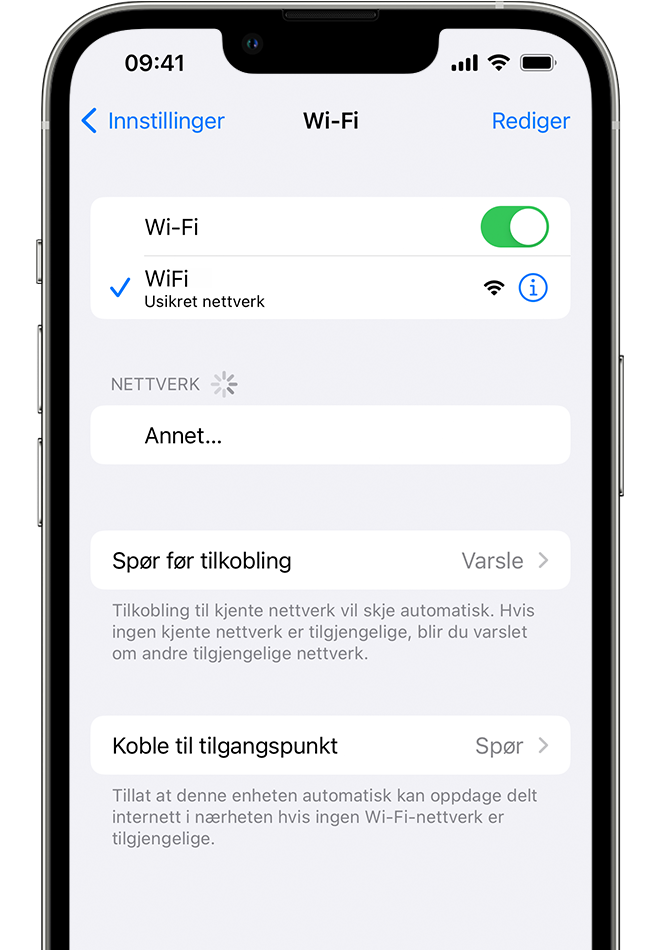
Oppdater enheten din for å løse wifi-problemer
Hvis du opplever problemer med wifi-tilkoblingen på din iPhone eller iPad etter en oppdatering, bør du forsøke følgende trinn:
- Gå til Innstillinger > Wi-Fi og påse at Wi-Fi er slått på.
- Trykk på navnet på Wi-Fi-nettverket for å koble til. En blå hake ved siden av nettverksnavnet betyr at du er tilkoblet.
- Hvis Autotilkobling er deaktivert i Innstillinger > Wi-Fi > [Nettverket ditt], trykker du på Mer info-knappen og deretter på Autotilkobling.
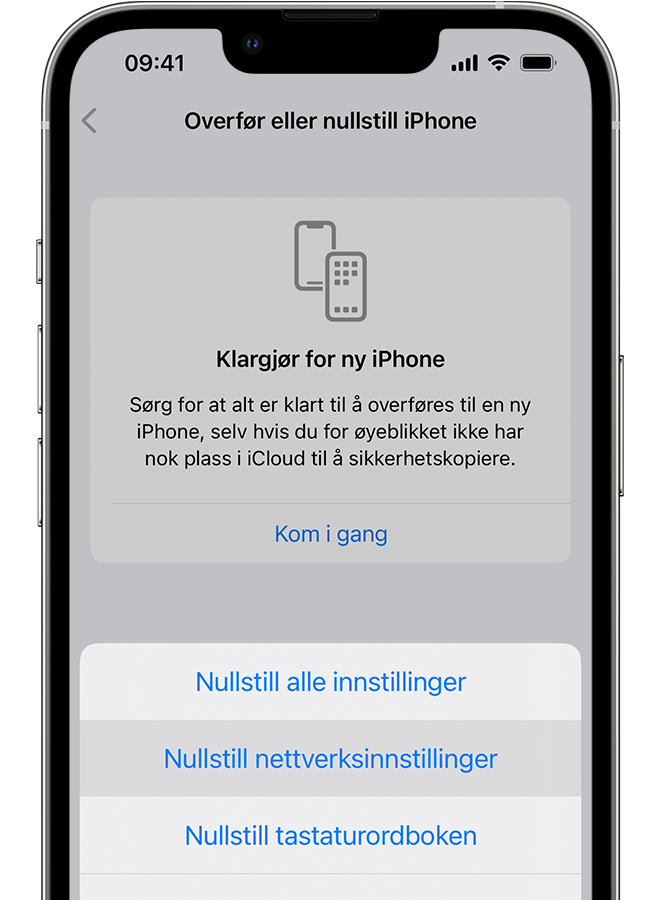
Oppdater din iPhone eller iPad trådløst
Du kan oppdatere iPhone eller iPad til den nyeste versjonen av iOS eller iPadOS trådløst ved å følge disse trinnene:
- Gå til Innstillinger > Generelt > Programvareoppdatering.
- Hvis en oppdatering er tilgjengelig, trykker du på "Last ned og installer".
- Følg instruksjonene på skjermen for å fullføre oppdateringen.
Se også
Manuell oppdatering via datamaskinen
Hvis oppdateringen ikke vises på enheten, kan du bruke datamaskinen til å oppdatere enheten manuelt. Følg disse trinnene basert på datamaskinens operativsystem:
macOS Catalina eller nyere (Mac)
- Koble enheten til Macen med en USB-kabel.
- Åpne Finder på Macen.
- Velg enheten din under "Pålitelige enheter" i sidepanelet.
- Klikk på "Generelt" eller "Oversikt", og deretter klikk på "Sjekk etter oppdateringer".
- Klikk på "Oppdater nå" hvis en oppdatering er tilgjengelig.
- Følg instruksjonene på skjermen for å fullføre oppdateringen.
macOS Mojave eller eldre (Mac) eller Windows-datamaskin
Følg instruksjonene fra Apple for å oppdatere enheten manuelt via en Mac med macOS Mojave eller eldre, eller via en Windows-datamaskin.
Oppdateringene er viktige for å sikre enhetens stabilitet og sikkerhet. Ved å følge disse trinnene kan du enkelt oppdatere din iPhone eller iPad og forhåpentligvis løse wifi-problemer.
![Slik oppdaterer du iOS uten Wi-Fi [Løst]](https://www.aiseesoft.com/images/how-to/update-ios-without-wifi/update-ios-without-wifi.jpg)